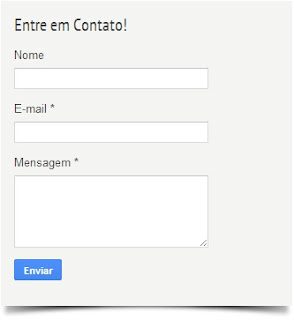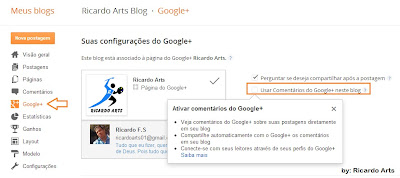Muitos de nós sabemos que hoje em dia, serviços como o do Blogger, possuem para cada problema um passo-a-passo para se resolver o mesmo bem explicado; mas infelizmente, nem sempre as pessoas têm tempo para encontrar estas soluções e muito menos lê-las.
Então resolvi esplanar o assunto para facilitar um pouco, já que abordaremos assuntos também voltados para HTML e o Blogger. Vamos lá então:
- Definição de Gadget
- Funcionalidade
- Inserindo o HTML
- Definição de Gadget
Na Internet ou mesmo dentro de algum sistema computacional (sistema operacional, navegador web ou desktop), chama-se também de gadget algum pequeno software, pequeno módulo, ferramenta ou serviço que pode ser agregado a um ambiente maior. No site iGoogle, por exemplo, é possível que seja adicionado alguns dos muitos gadgets disponíveis. O Google Desktop, o Windows Vista, o Mac OS X, o KDE e o Gnome são ambientes que aceitam alguns tipos de gadgetsespecíficos, acrescentando funcionalidades ao desktop do sistema.
Fonte: Babylon
Gadget, numa tradução mais cabível do inglês, seria uma invenção.
- Funcionalidade
 |
| Criado por Ferramentas Blog |
Por trás de toda essa funcionalidade, está o código HTML e também o JAVA Script é claro.
Existem infinidades de códigos que podem ser inseridos nos gadgets e usados no blog. O próprio Blogger disponibiliza um arsenal de gadgets prontos onde você poderá estar inserindo em seu blog. Os mesmo são encontrados na galeria da plataforma.
- Inserindo o HTML
Primeiro você terá que estar logado em sua conta no Blogger. Clique no link “Design” no canto superior direito para abrir a área de edição do seu blog.

Você verá seu blog nu e composto somente de gadgets que formam sua aparência exterior. Para inserir uma nova função, basta você clicar no link em azul “Adicionar um Gadget” e se abrirá uma janela pop-up onde você poderá ver vários gadgets do Blogger. Escolha a opção HTML/JAVA Script.

Clique no + para criar um novo gadget usando código HTML/JAVA Script. Uma janela pop-up se abrirá onde você poderá inserir seu código e editá-lo como queira; até mesmo inserindo textos.

Depois de editar e salvar o gadget, você poderá vê-lo melhor, alternando o modo de “Design” para “Visualizar o blog” . O mesmo estará no mesmo local onde você havia clicado no link para criá-lo lembra? Ou na coluna direita, esquerda ou no centro.
Se o gadget não ficou onde você esperava, você pode alternar o modo de visualização novamente e mudando-o de posição como queira. Sempre salve para não perder suas edições; mas se tiver insegurança de fazer este procedimento entre em contato conosco para tirar suas dúvidas.
Fácil não? Agora você poderá enfeitar e arranjar seu blog e equipá-lo como queira.
Lembre-se, você pode participar comentando e dando a sua opinião e compartilhando também este conteúdo para auxiliar outras pessoas. Abordaremos mais sobre blogs e HTML/JAVA Script.
Blogger - Gadgets HTML/.